一、tomcat启动和停止
在自装好tomcat并配置好环境变量后,可按下win+r,在输入框中输入cmd。
出现命令框后,输入startup可以直接启动。
输入shutdown,可以直接关闭tomcat服务器。
然后在浏览器中输入http://localhost:8080/,可以查看tomcat是否启动成功。
除此之外,可以tomcat的安装目录下,看到如下的东西。
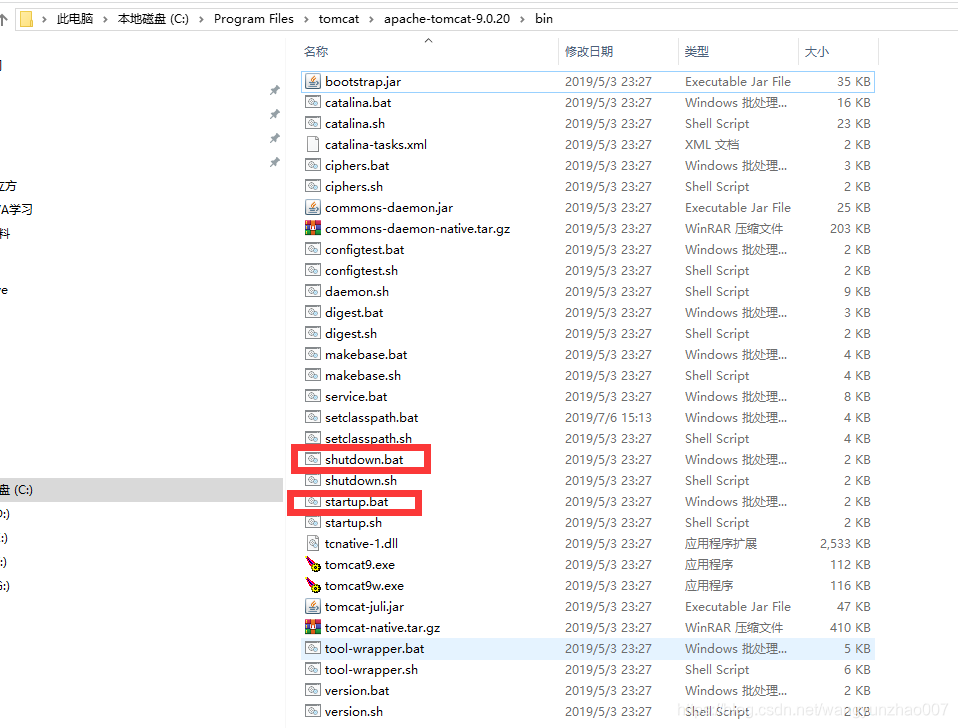
其中,各脚本用途
catalina : tomcat 的主要脚本,它会执行Java命令以调用tomcat的启动与停止类。
configtest : tomcat的配置项检测脚本。
digest : 生成tomcat密码的加密摘要值。用于产生加密过的密码。
service : 该脚本以Windows服务的方式安装和卸载tomcat。
setclasspath : 这是唯一用于系统内部,以设定tomcat的classpath及许多其他环境变量的脚本。
shutdown : 运行catalina.bat stop 以停止tomcat运行。
startup : 运行catalina.bat start 以启动tomcat。
tool-wrapper: 用于digest脚本系统内部。这是最常用的tomcat命令行工具,用于封装可用于设置环境变量的脚本,并调用classpath中设置的完全符合限定的主要方法。
version: 这是运行Catalina的版本,会输出tomcat的版本信息。
双击脚本运行,也可达到效果。
二、tomcat隐藏
在命令行输入startup后,成功启动了tomcat,但是在界面出现了另一个命令框。这个不能关闭,一旦关闭,Tomcat服务就会关闭。
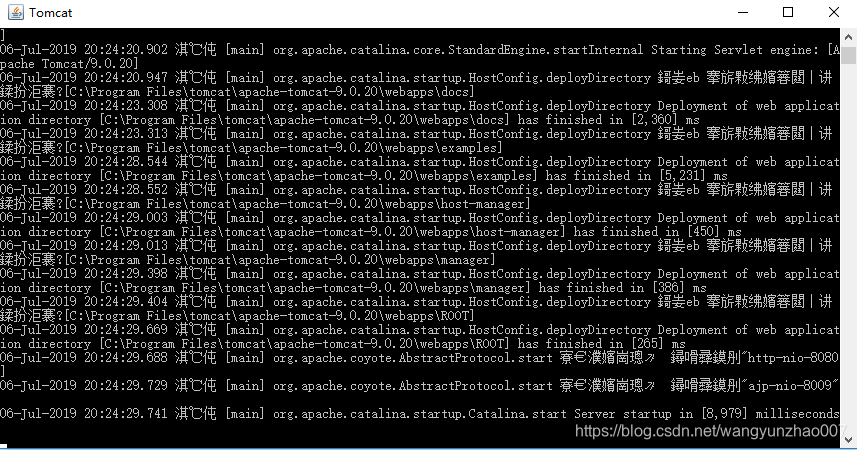
这时可以将tomcat设置为隐藏启动(服务正常启动,但下方不会出现cmd命令窗口)
实现方法:更改文件:TOMCAT_HOME\bin\setclasspath.bat
将set _RUNJAVA="%JRE_HOME%\bin\java.exe" 改为 set _RUNJAVA="%JRE_HOME%\bin\javaw.exe"
更改后,重启服务即可;





















 567
567











 被折叠的 条评论
为什么被折叠?
被折叠的 条评论
为什么被折叠?








